
In hierdie handleiding, gedetailleerde sowat twee relatief eenvoudige maniere om die skerm resolusie met behulp van 'n sleutel kombinasie op 'n rekenaar of laptop verander, as 'n reël, wat behoorlik bedryf in die nuutste weergawes van Windows. Konvensionele resolusie verandering metodes: Hoe om die Windows 10-resolusie skerm verander.
- Hotkey Resolusie wisselaar
- Hot resolusie verandering sleutels in Autohotkey
- QRES, NIRCMD en ander
- Video-instruksie
HotKey Resolusie wisselaar (MRK)
Die gratis hotkey Resolusie wisselaar program is juis geskep vir die taak in hierdie artikel, gereeld opgedateer, en selfs 'n beginner gebruiker kan dit verstaan.
Die prosedure vir die gebruik van MRK en die oprigting van 'n skerm resolusie verandering met behulp van sleutelbordkortpaaie in die nut bestaan uit die volgende stappe:
- Laai die argief met die program van die amptelike webwerf van die ontwikkelaar https://funk.eu/hrc/ maar wees versigtig: jy kan die skakels na die aflaai met reklame blokke op die gespesifiseerde bladsy verwar.
- Pak die program op 'n gerieflike plek op jou rekenaar en voer dit uit.
- Wanneer jy die eerste keer begin, sal jy 'n waarskuwing venster sien, die essensie van wat kom neer op die volgende: as as gevolg van jou aksies wat jy skielik sal vind jouself met die skerm afgeskakel, gebruik die Ctrl + ALT + SHIFT + R sleutels om die oorspronklike instellings skerm terug te keer.
- Nadat u "OK" in die venster van die vorige stap, sal die program nie hardloop, en sy ikoon verskyn in die Windows kennisgewing gebied. Klik op dit om die instellings te open.
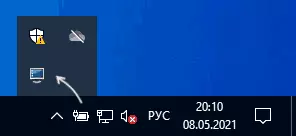
- In die instellings die gewenste regte, die Witpuntchromaticiteit en frekwensie van die skerm update wat jy kan stel op jou eie oordeel spesifiseer ons.
- Om die gewenste sleutelbord sleutel tot hierdie besluit uiteengesit, klik op die knoppie "Change" langs die kombinasie en druk die geskikte sleutel en bevestig hierdie kombinasie deur te druk op die "SET" knoppie.
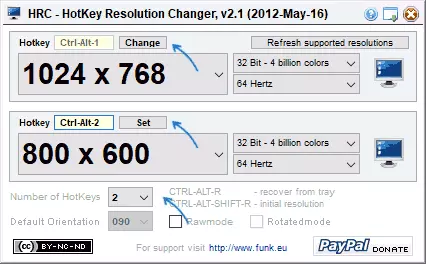
- By verstek, MRK bied twee modes, maar hulle getal kan verhoog word deur die spesifiseer van die ooreenstemmende nommer in die "nommer van Hotkeys" veld.
- Die verandering van die toestemming sal ook beskikbaar in die konteks kieslys van die program in die program aan die Windows skinkbord wees.
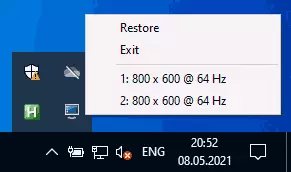
Gereed is, kan jy begin met behulp van: in my toets op die laaste Windows 10 nut is ten volle operasioneel.
Oorweeg: as jy die program te sluit, dan is die kortpadsleutels sal ophou werk, dit wil sê, dit moet gevou word in die kennisgewing gebied. En sodat HotKey Resolusie wisselaar begin wanneer jy Windows betree, sal jy nodig het om 'n program te voeg tot autoloading, meer hieroor in die instruksies vir die Windows 10 sagteware instruksies (geskik vir vorige weergawes van OS).
die resolusie verander met behulp van warm sleutels in Autohotkey opstel
AutohotKey is 'n instrument vir die aanpassing van warm sleutels (en nie net, eerder is 'n sagteware vir outomatisering take) met ambisieuse funksies. Met dit, kan jy, insluitend om te bereik oor te skakel tussen verskillende skermresolusies van 'n laptop of rekenaar sleutelbord.
Hieronder is een van die belichaming van so 'n funksie:
- Aflaai AUTOHOTKEY van die amptelike webwerf https://www.autohotkey.com/ en installeer die program.
- Regs-kliek in die gids of op die lessenaar, kies "Skep" - "AutohotKey Script" en stel die lêernaam.
- Klik op die geskape lêer regs-kliek en kies "Edit Script" in die konteks kieslys te wysig die script. Die script is 'n gewone tekslêer.
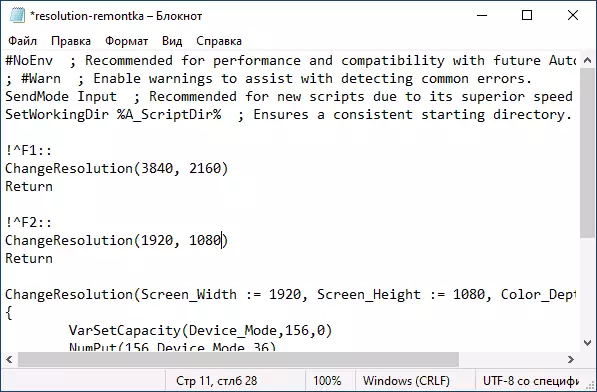
- Die volgende kode (Kopieer en plak van 'n nuwe lyn in die script teks) sal twee sleutel kombinasies te skep: Ctrl + Alt + F1 en Ctrl + Alt + F2, die eerste stelle 4K 3840 × 2160 resolusie, die tweede - 1920 × 1080, .! permissions verander kan word in die kode ^ F1 :: ChangeResolution (3840, 2160) Return ^ F2 :: ChangeResolution (1920, 1080) RETURN CHANGERESOLUTION! (screen_width: = 3840, screen_height: = 2160, Color_Depth: = 32) { Varsetcapacity (Device_Mode, 156,0) NUMPUT (156 Device_Mode, 36) DllCall ( "EnumDisplaySettingsa", Uint, 0, Uint, -1, Uint, & Device_Mode) NUMPUT (0x5c0000, Device_Mode, 40) NUMPUT (Color_Depth, Device_Mode, 104) NUMPUT (screen_width, Device_Mode, 108) NUMPUT (Screen_Height, Device_Mode, 112) Return Dllcall ( "ChangedisplaySettingsa", Uint, & Device_Mode, Uint, 0)} Return
- Na die redding van die kode, kan die script net uitgevoer word deur dubbel te druk op die muis (die ikoon verskyn in die kennisgewing gebied) en die sleutel kombinasie sal begin werk. Dit begin vereis dat die beskikbaarheid van AutohotKey op die rekenaar geïnstalleer.
- As jy wil, kan jy die script in die exe-lêer saamstel (regs kliek op die script lêer en kies die "Stel" item in hierdie geval, sal dit werk en selfstandig, en as jy dit wil, kan jy dit by autoload.
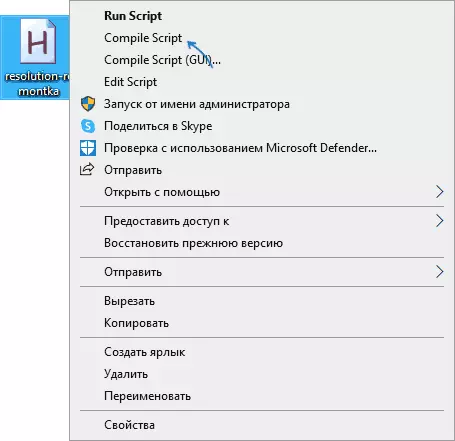
- Die sleutelbordkortpaaie in die voorgestelde kode is onderhewig aan verandering, die lys van beskikbare regte is ook voldoende om eenvoudig drie lyne kopieer, spesifiseer die gewenste resolusie en spesifiseer die voorkeur sleutels. Die name van die sleutels vir gebruik in Autohotkey word op die bladsy https://www.autohotkey.com/docs/keylist.htm.
QRES, NIRCMD, DisplaySwitch
'N command line utilities is beskikbaar op die netwerk wat toelaat dat jy die skerm resolusie, die gewildste Qress (nie opgedateer vir 'n baie lang tyd) en NIRCMD verander. Voorbeeld van die gebruik vir elkeen van hulle:- qres.exe / x: 1024 / y: 768
- nircmd.exe setdisplay 1024 768 24
As jy kortpaaie vir sulke opdragte met Windows-gereedskap skep, en dan warm sleutels aan die etiket-eienskappe in die vinnige uitdagingsveld toewys, kan jy die resolusie van die ooreenstemmende kombinasie verander.
Displayswitch.exe - Ingeboude Windows Utility (geleë in System32) en met sy hulp kan u die skerm verder verander, indien daar verskeie gekoppelde monitors is en hul werksmodus stel. Ondersteunde parameters: / interne / kloon / verleng / ekstern
Video-instruksie
As iets verkeerd geloop het, is 'n skermresolusie byvoorbeeld geïnstalleer, nie ondersteun deur 'n monitor nie, gebruik 'n kombinasie om terug te keer na die oorspronklike modus of herbegin die rekenaar in die veilige af as die beeld nie teruggestuur kan word nie.
